O Samsung Galaxy Nota 10 e Nota 10 Mais são, sem dúvida, entre os melhores smartphones do momento. Mas, como qualquer dispositivo, é possível otimizar o smartphone para aumentar o seu potencial. Aqui estão algumas dicas que vão tornar o seu Galaxy Note 10 um smartphone de excelência: pequenas definições, por vezes, fazem toda a diferença.
Acesso rápido
Esconde-me Bixby Casa
A menos que você é um grande fã de Bixby Home, o aplicativo que substitui o Flipboard e continua aparecendo assim que você possa fazer uma para a esquerda mover a partir do ecrã inicial, você pode desativá-lo.
- A partir do ecrã inicial, pressione e segure um vazio superfície
- Deslize para a esquerda
- Desmarque a Bixby Home box
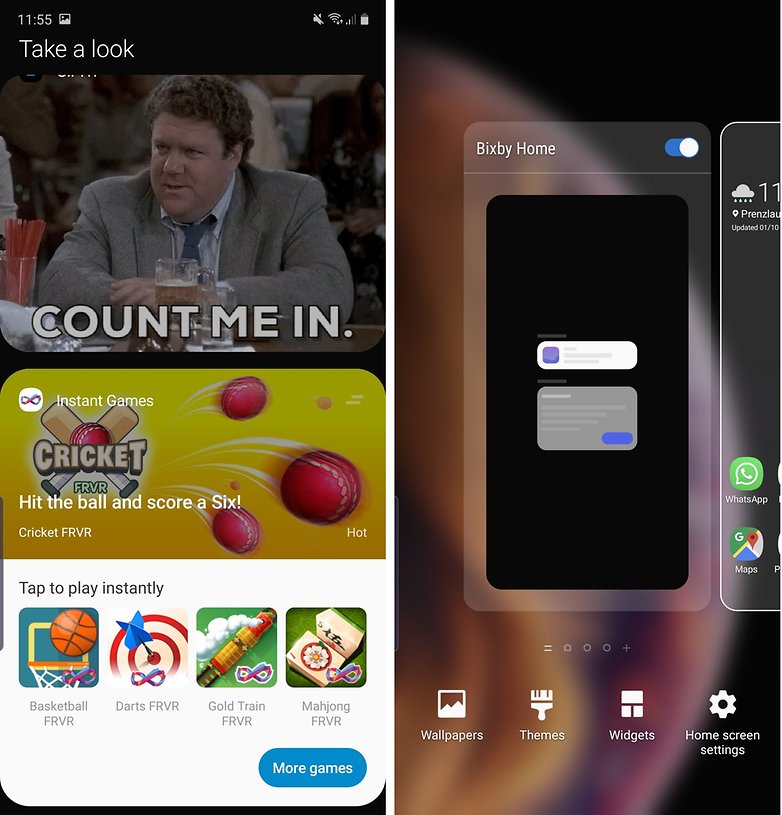
Personalize o botão ao lado
Como é que você desligue o Galaxy Note 10? Esta é uma das perguntas que você deve estar se perguntando. A Samsung tem, por padrão, configurar o botão lateral de uma forma estranha: um clique para ativar o dispositivo, um longo prima para activar Bixby e pressione duas vezes para abrir a câmara. Para desligar o dispositivo, você deve, em seguida, vá para a barra de notificação. Felizmente, é possível personalizar o botão lateral para a sua conveniência.
- Vá para Configurações > Funções Avançadas > Tecla Lateral
- Você pode ajustar o casal prima e prima estendida
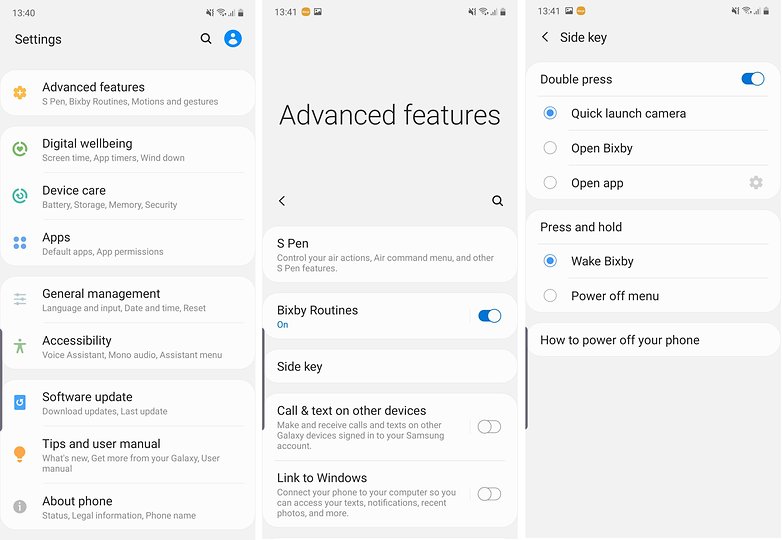
Personalizar o painel lateral
Como em anos anteriores, o Galaxy Note 10 oferece um recurso no lado direito do ecrã para apresentar características adicionais com o painel lateral. Para habilitar ou desabilitar aplicativos e abas laterais, ou para alterar as configurações, você deve seguir o seguinte procedimento:
- Vá para Definições > Visor > Borda da Tela
- Em seguida, você pode escolher para exibir aplicativos, contatos, mensagens de…
Por favor, note também que a Samsung, através do seu Galaxy Loja, oferece a possibilidade de download de extensões adicionais para aplicativos e painéis laterais. A escolha é vasta e os recursos podem surpreendê-lo (no bom sentido).
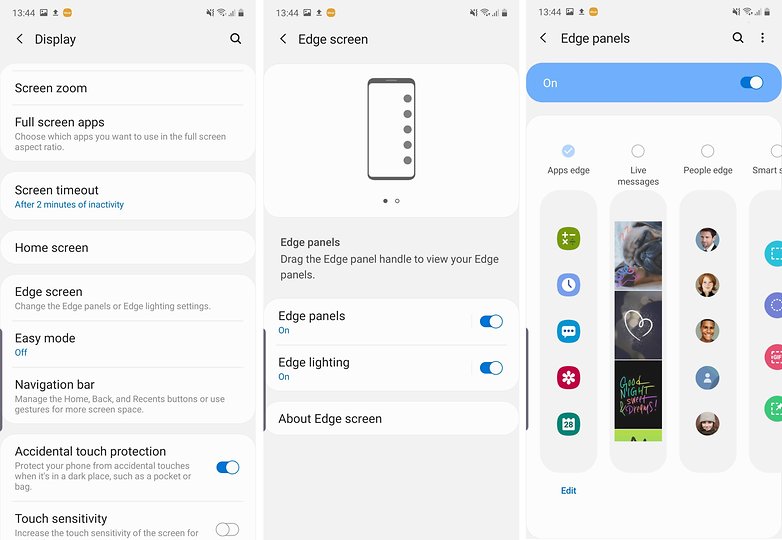
Como usar o inteligente pop-up exibição de recurso
Este recurso permite que você receba notificações em forma de ícones que você pode pressionar e expandir-se no contexto de exibição. A Samsung oferece a possibilidade de selecionar os aplicativos que pode enviar notificações para você. No entanto, deve notar-se que esta função só está disponível para aplicativos que oferecem suporte a multi-função de janela.
Para activar o intelligent pop-up exibir e personalizar aplicativos:
- Simplesmente abra Definições > Características Avançadas > Smart pop-up
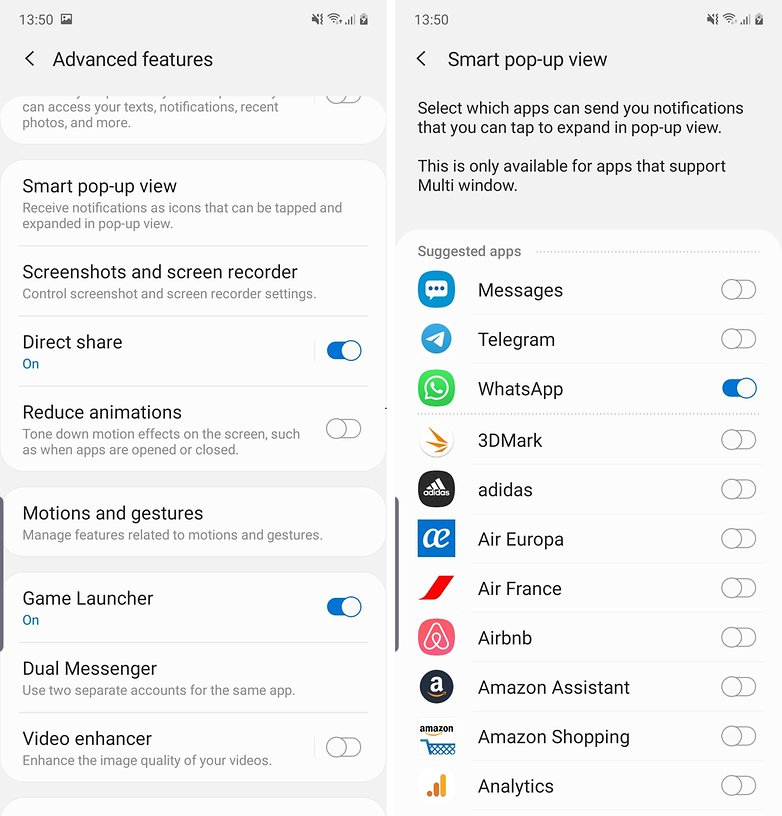
Personalizar a S-Pen botão
A principal característica do Galaxy Note é a presença da S-Pen. Este, obviamente, oferece várias funcionalidades. Este ano, a Samsung mais uma vez adicionadas novas funcionalidades aos seus favoritos caneta. Por padrão, a S-Pen oferece um botão que permite abrir a câmera com um toque longo. Em seguida, você pode tirar fotos sempre clicando sobre eles. No entanto, é possível configurar o aplicativo é iniciado quando você mantenha pressionada a S-Pen botão.
- Simplesmente abra Configurações > Funções Avançadas > S-Pen Ar > Ações
- Clique na S-Pen ação e escolha o aplicativo que você deseja abrir com um toque longo
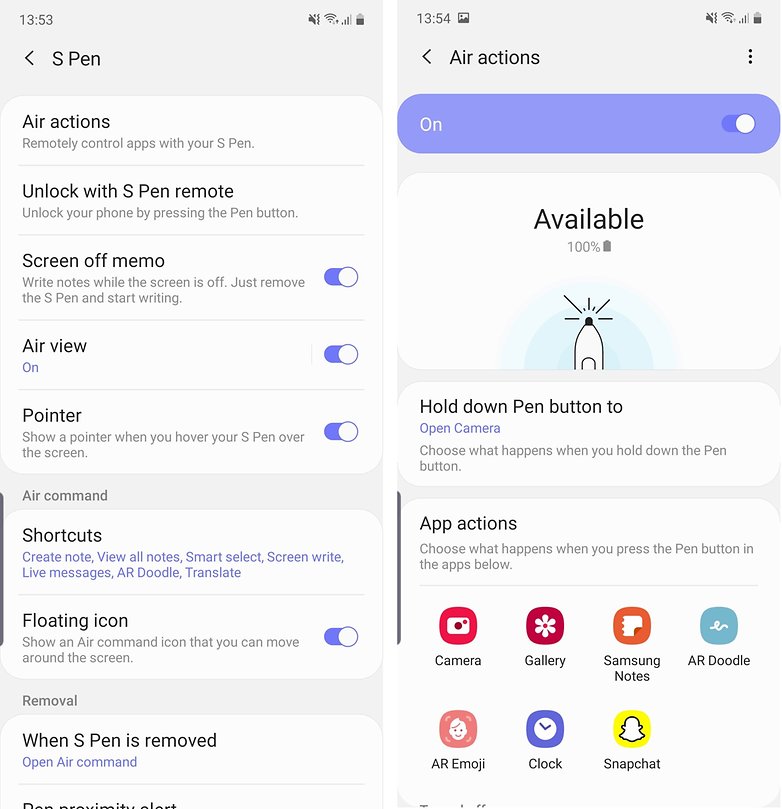
Não perca a S-Pen
A S-Pen é a originalidade do smartphone, que seria bobagem perder por esquecê-la em uma tabela. Felizmente, Nota 10 tem uma opção para alertá-lo se afastar de sua caneta com o seu smartphone, enquanto o monitor está desligado.
- Simplesmente abra Configurações > Avançadas > opções > S-Pen
- Activar A Caneta Alerta De Proximidade
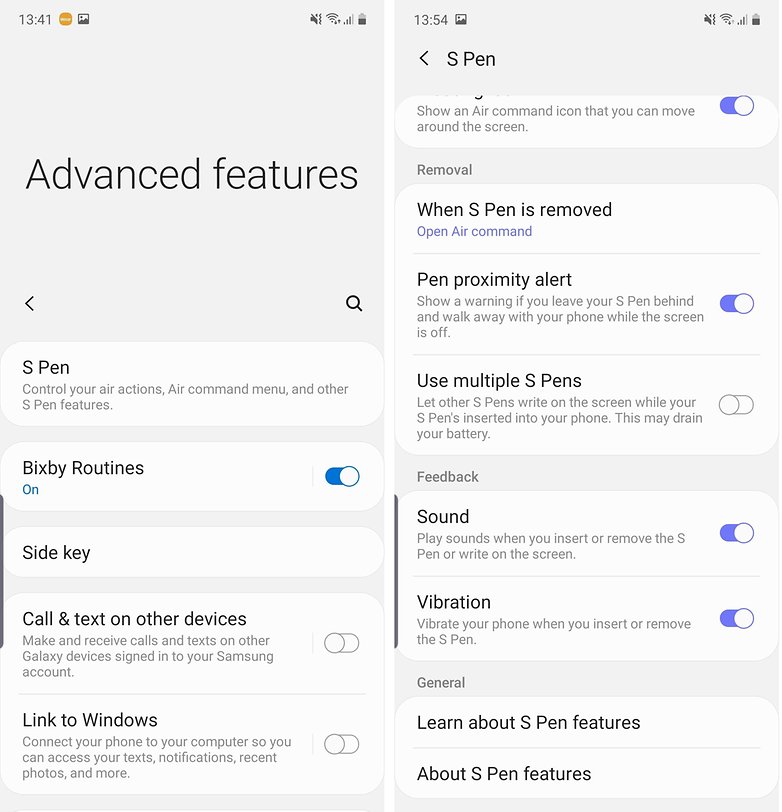
Converter escrita manual em texto
Nota 10 agora permite que você para converter a escrita manual feito com sua S-Pen em texto. Esta transcrição de notas manuscritas em texto pode ser particularmente útil para exportar suas anotações e usá-los em outros documentos.
- Crie a sua nota no Samsung Notas e salvá-lo
- Abra a nota e pressione-a para ativar o menu
- Clique no ícone no canto inferior com um T e um pequeno rabisco
- Clique em converter (ou cópia, se você deseja copiar)
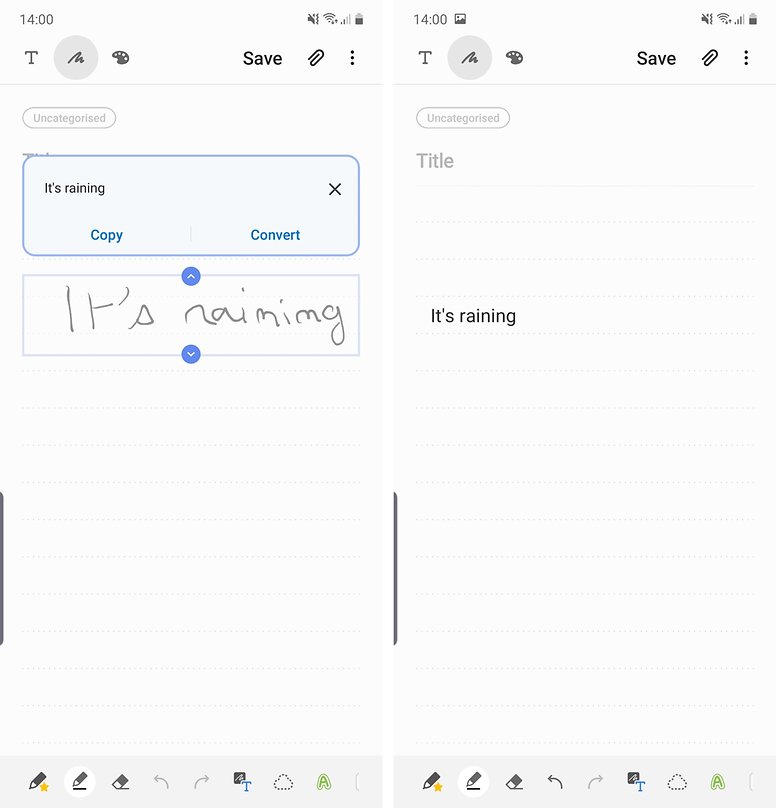
Como alternativa, a Samsung ainda oferece a possibilidade de exportar notas manuscritas diretamente para um documento do Word.
- Crie a sua nota no Samsung Notas e salvá-lo
- Compartilhá-lo em um documento do Word e está feito
Tire um screenshot
Não, não é tão simples como para outros smartphones. De fato, se você deseja fazer uma captura de tela no Galaxy Note 10, o procedimento é ligeiramente diferente. Sempre use as mesmas teclas, a saber, a menos botão de volume e o botão de energia. No entanto, em vez de mantê-las para baixo, você simplesmente pressione e solte-os.
Você tem alguma outras dicas para compartilhar? O que você prefere, sobre a Nota 10?

